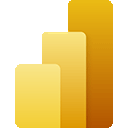
Über Power BI
https://powerbi.microsoft.com/en-us/Die Integration von Microsoft Power BI mit TrackingTime ermöglicht es Ihnen, Ihre Zeitangaben von TrackingTime in Power BI zu importieren, so dass Sie Ihre Zeiterfassungsdaten effektiv analysieren und visualisieren können.